- Autors Jason Gerald [email protected].
- Public 2024-01-19 22:13.
- Pēdējoreiz modificēts 2025-01-23 12:26.
Vai vēlaties iemācīties programmēt? Datorprogrammēšanas apguve var būt sarežģīta, un jūs, iespējams, domājat par noteikta kursa apguvi. Tas var attiekties uz dažām programmēšanas valodām, taču ir daudzas, kas prasa tikai dienu vai divas, lai saprastu pamatus. Python ir viena no šīm valodām. Jūs varat palaist Python pamata programmas tikai dažu minūšu laikā. Skatiet 1. darbību, lai uzzinātu, kā to izdarīt.
Solis
1. daļa no 5: Python instalēšana (Windows)
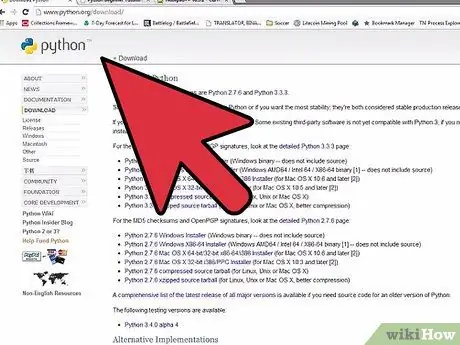
1. solis. Lejupielādējiet Python for Windows sistēmu
Windows Python tulku var bez maksas lejupielādēt no Python vietnes. Noteikti lejupielādējiet operētājsistēmai pareizo versiju.
- Jums būs jālejupielādē jaunākā pieejamā versija, kas šīs rakstīšanas laikā ir 3,4.
- OS X un Linux ir iepriekš instalētas kopā ar Python. Jums, iespējams, nav jāinstalē ar Python saistīta programmatūra, taču varat instalēt teksta redaktoru.
- Lielākā daļa Linux distribūciju un OS X versiju joprojām izmanto Python 2.x. Starp 2. un 3. versiju ir dažas nelielas atšķirības, taču būtiskākās izmaiņas ir paziņojumā "drukāt". Lai instalētu jaunāko Python versiju operētājsistēmā OS X vai Linux, varat lejupielādēt failu no Python vietnes.
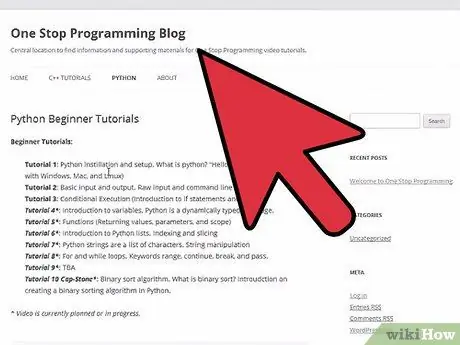
2. solis. Instalējiet Python tulku
Lielākā daļa lietotāju var instalēt tulku, nemainot nekādus iestatījumus. Jūs varat integrēt Python komandu uzvednē, iespējojot pēdējo opciju pieejamo moduļu sarakstā.
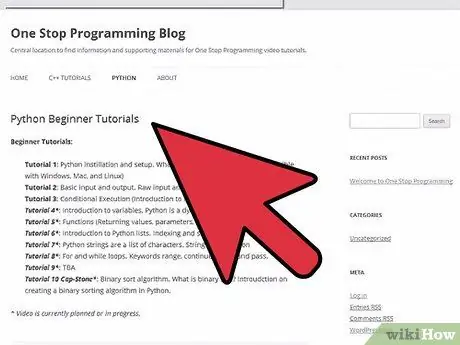
3. solis. Instalējiet teksta redaktoru
Lai gan jūs varat izveidot Python programmas no Notepad vai TextEdit, ir daudz vieglāk lasīt un rakstīt kodu, izmantojot īpašu teksta redaktoru. Varat izmantot dažādus bezmaksas redaktorus, piemēram, Notepad ++ (Windows), TextWrangler (Mac) vai jEdit (jebkura sistēma).
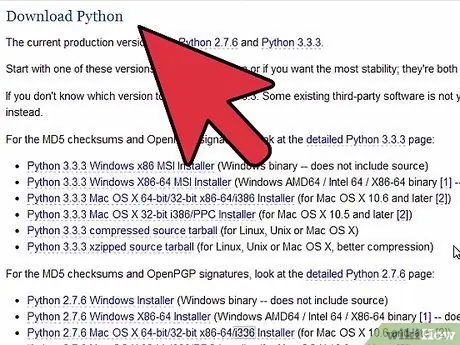
Solis 4. Pārbaudiet instalāciju
Atveriet komandu uzvedni (Windows) no termināļa (Mac/Linux) un ierakstiet python. Python tiks ielādēts un tiks parādīts versijas numurs. Jūs tiksit novirzīts uz Python tulka komandu uzvedni, kas tiek parādīta kā >>>.
Ierakstiet print ("Sveiki, pasaule!") Un nospiediet taustiņu Enter. Jūs redzēsit tekstu, kas parādīts zem komandrindas Python
2. daļa no 5: Pamatjēdzienu apguve
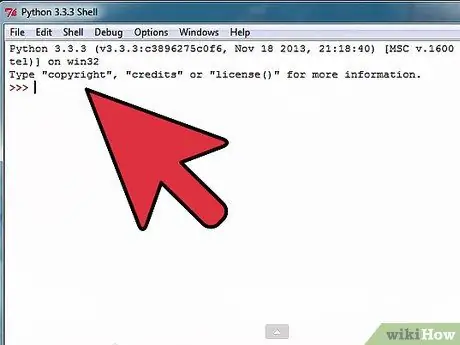
Solis 1. Saprotiet, ka Python nav jāapkopo
Python ir interpretēta valoda, kas nozīmē, ka varat palaist programmas, tiklīdz veicat izmaiņas failos. Tas padara programmu atkārtošanas, pārskatīšanas un problēmu novēršanas procesu daudz ātrāku nekā daudzās citās valodās.
Python ir viena no vieglāk apgūstamajām valodām, un pamata programmas varat palaist tikai dažu minūšu laikā
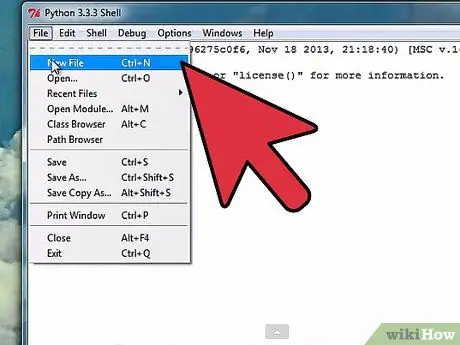
2. solis. Vijolieties ar tulku
Jūs varat izmantot tulku, lai pārbaudītu kodu, vispirms nepievienojot to programmai. Tas ir lieliski piemērots, lai uzzinātu, kā darbojas īpašas komandas, vai lai rakstītu izmešanas programmas.
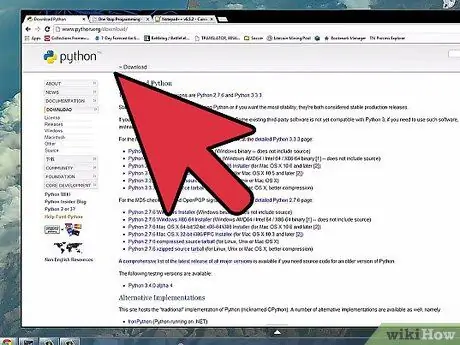
3. solis. Uzziniet, kā Python apstrādā objektus un mainīgos
Python ir uz objektu orientēta valoda, kas nozīmē, ka viss programmā tiek uztverts kā objekts. Tas nozīmē, ka programmas sākumā jums nav jādeklarē mainīgie (to var izdarīt jebkurā laikā), kā arī nav jānorāda mainīgā veids (vesels skaitlis, virkne utt.).
3. daļa no 5: Python tulka izmantošana kā kalkulators
Dažu pamata kalkulatora funkciju veikšana palīdzēs jums iepazīties ar Python sintaksi un to, kā rīkoties ar skaitļiem un virknēm.
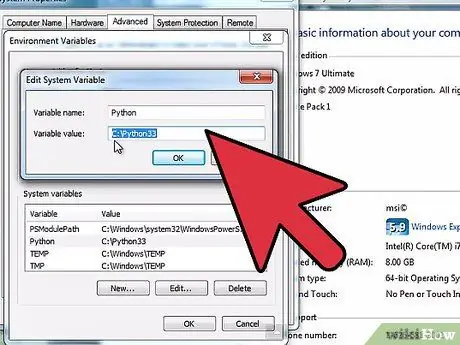
Solis 1. Palaidiet tulku
Atveriet komandu uzvedni vai termināli. Uzvednē ierakstiet python un nospiediet taustiņu Enter. Tas ielādēs Python tulku, un jūs tiksit novirzīts uz Python komandu uzvedni (>>>).
Ja komandu uzvednē neintegrējat Python, jums jādodas uz mapi Python, lai palaistu tulku
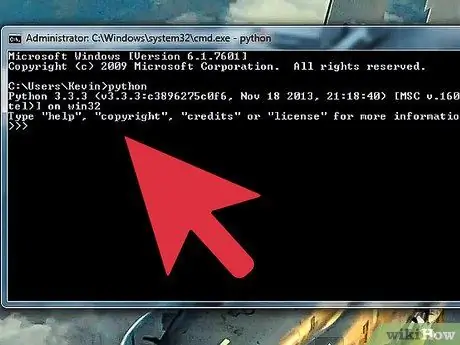
2. solis. Veiciet pamata aritmētiku
Jūs varat izmantot Python, lai viegli veiktu pamata aritmētiku. Tālāk redzamajā lodziņā ir daži piemēri, kā izmantot kalkulatora funkcijas. Piezīme: # ir komentāri Python kodā, un tulks tos neapstrādā.
>> 3 + 7 10 >>> 100 - 10*3 70 >>> (100 - 10*3) / 2 # Sadaļa vienmēr atgriezīs peldošā komata skaitli (aiz komata) 35.0 >>> (100 - 10*3) // 2 # Noapaļojot dalījumu uz leju (divas slīpsvītras), tiks izmesta decimāldaļa 35 >>> 23 % 4 # Tādējādi tiks aprēķināts atlikušais 3. dalījuma >>> 17,53 * 2,67 / 4,1 11,41587804878049
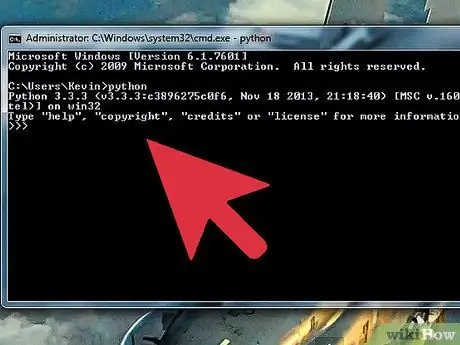
Solis 3. Aprēķiniet rangu
Eksponentu apzīmēšanai varat izmantot operatoru **. Python var ātri aprēķināt lielas jaudas. Piemēru skatiet zemāk esošajā lodziņā.
>> 7 ** 2 # 7 kvadrātā 49 >>> 5 ** 7 # 5 līdz 7 78125
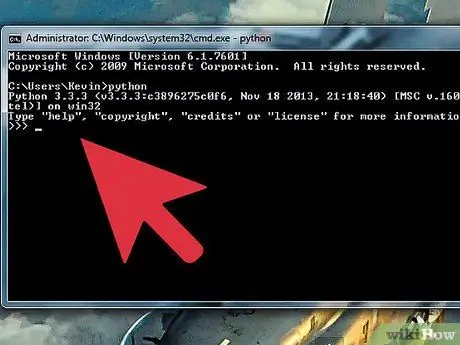
4. solis. Izveidojiet un mainiet mainīgos
Python var piešķirt mainīgos, lai veiktu pamata algebru. Tas ir lielisks ievads, lai zinātu, kā Python programmās piešķirt mainīgos. Mainīgie tiek norādīti, izmantojot zīmi =. Piemēru skatiet zemāk esošajā lodziņā.
>> a = 5 >>> b = 4 >>> a * b 20 >>> 20 * a // b 25 >>> b ** 2 16 >>> width = 10 # Mainīgais var būt jebkura virkne> >> augstums = 5 >>> platums * augstums 50
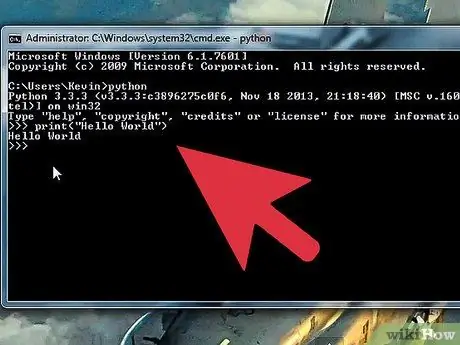
5. solis. Aizveriet tulku
Kad esat pabeidzis tulka lietošanu, varat to aizvērt un atgriezties komandu uzvednē, nospiežot Ctrl+Z (Windows) vai Ctrl+D (Linux/Mac) un pēc tam nospiežot Enter. Varat arī ierakstīt quit () un nospiest Enter.
4. daļa no 5: Pirmās programmas izveide
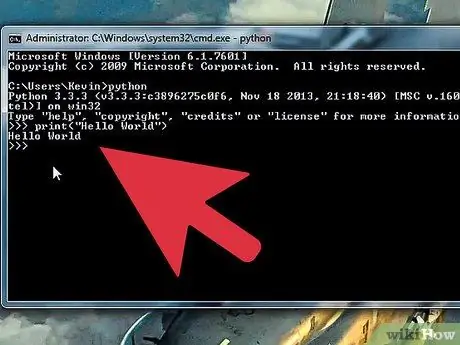
1. solis. Atveriet teksta redaktoru
To var izdarīt, izveidojot testa programmu, kas iepazīstinās jūs ar programmu izveides un saglabāšanas pamatiem, pēc tam palaižot tās caur tulku. Tas arī palīdzēs jums pārbaudīt, vai tulks ir pareizi instalēts.
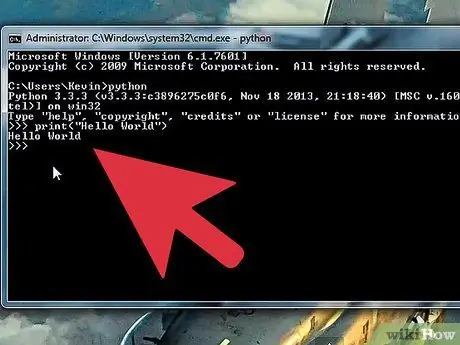
Solis 2. Izveidojiet paziņojumu "drukāt"
Drukāt ir viena no Python pamatfunkcijām, ko izmanto, lai programmas laikā parādītu informāciju terminālī. Piezīme: “print” ir viena no lielākajām izmaiņām no Python 2 uz Python 3. Programmā Python 2 jums ir jāievada tikai “print”, kam seko tas, ko vēlaties parādīt. Python 3 programmā "drukāšana" ir kļuvusi par funkciju, tāpēc jums ir jāievada "print ()" un iekavās jāraksta vajadzīgais.
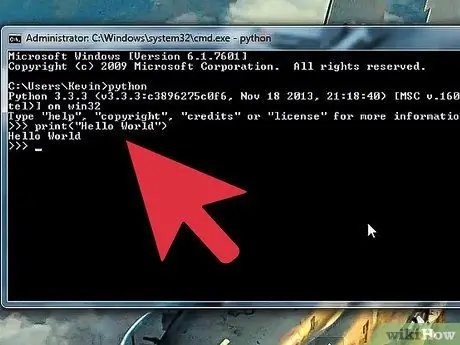
3. solis. Pievienojiet paziņojumu
Viens no visizplatītākajiem veidiem, kā pārbaudīt programmēšanas valodu, ir parādīt tekstu "Hello, World!" Pievienojiet šo tekstu paziņojumam "print ()", ieskaitot pēdiņas:
drukāt ("Sveika, pasaule!")
Atšķirībā no vairuma citu valodu, rindu beigas nav jādeklarē ar;. Jums arī nav jāizmanto cirtainās breketes ({}), lai attēlotu blokus. Tā vietā ievilkums norāda, kas ir iekļauts blokā
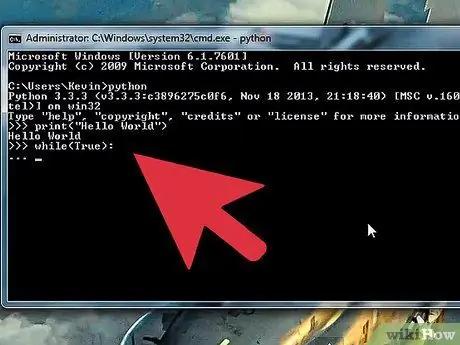
Solis 4. Saglabājiet failu
Teksta redaktorā noklikšķiniet uz izvēlnes Fails un atlasiet Saglabāt kā. Nolaižamajā izvēlnē zem nosaukuma lodziņa atlasiet faila tipu Python. Ja izmantojat Notepad (bet nav ieteicams), atlasiet “Visi faili” un pēc tam faila nosaukuma beigās pievienojiet “py”.
- Saglabājiet failu viegli pieejamā vietā, jo tas ir jānorāda komandu uzvednē.
- Šajā piemērā saglabājiet failu kā “hello.py”.
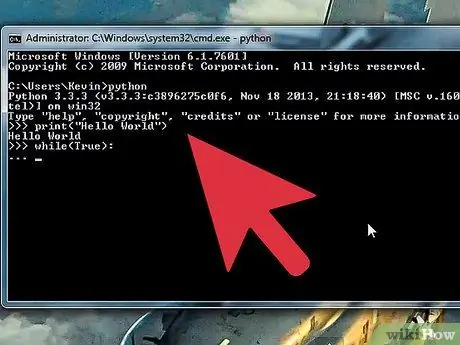
Solis 5. Palaidiet programmu
Atveriet komandu uzvedni vai termināli un dodieties uz vietu, kur saglabājāt failu. Kad esat tur, palaidiet failu, ierakstot hello.py un Enter. Jūs redzēsit tekstu, kas parādīts zem komandu uzvednes.
Atkarībā no tā, kā instalējāt Python, lai palaistu programmu, iespējams, būs jāievada python hello.py
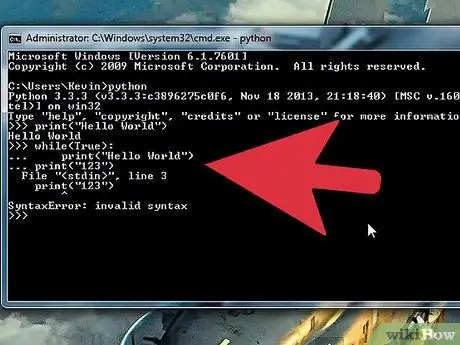
6. solis. Pārbaudiet programmu bieži
Viena no lieliskajām Python lietām ir tā, ka varat uzreiz pārbaudīt jaunas programmas. Vēl viena priekšrocība ir tā, ka jūsu komandu uzvedne un redaktors ir atvērti. Pēc izmaiņu saglabāšanas redaktorā varat palaist programmu tieši no komandrindas, tādējādi ātri pārbaudot izmaiņas.
5. daļa no 5: Uzlabotu programmu veidošana
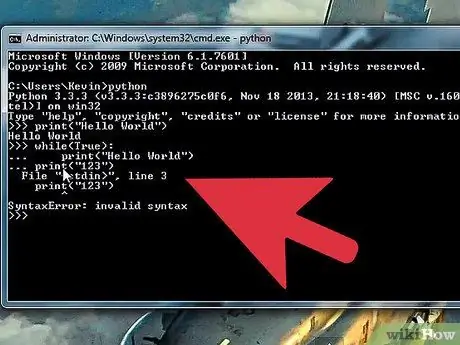
1. darbība. Eksperimentējiet ar plūsmas kontroles pamata paziņojumiem
Plūsmas kontroles paziņojumi ir noderīgi, lai kontrolētu programmas darbību noteiktos apstākļos. Šie apgalvojumi ir Python programmēšanas kodols, tāpēc jūs varat izveidot programmas, kas veic dažādas lietas atkarībā no ievades un apstākļiem. Paziņojums par laiku ir labs sākums mācībām. Šajā piemērā jūs izmantojat paziņojumu while, lai aprēķinātu Fibonači sēriju līdz 100:
# Katrs skaitlis Fibonači secībā ir # iepriekšējo divu skaitļu summa a, b = 0, 1, bet b <100: print (b, end = "") a, b = b, a+b
- Secība darbosies tik ilgi, kamēr (kamēr) b ir mazāks par (<) 100.
- Programmas rezultāti ir 1 1 2 3 5 8 13 21 34 55 89
- Komanda end = '' izvadīs izvadi tajā pašā rindā, nevis katru vērtību ievieto atsevišķā rindā.
-
Šajā vienkāršajā programmā ir jāņem vērā dažas lietas, un tās ir ļoti svarīgas, lai izveidotu sarežģītas programmas Python:
- Pievērsiet uzmanību ievilkumiem.: norāda, ka nākamā rinda tiks ievilkta un ir daļa no bloka. Iepriekš minētajā piemērā drukāšana (b) un a, b = b, a+b ir daļa no bloka. Pareiza atkāpe ir būtiska, lai programma darbotos.
- Vienā rindā var definēt vairākus mainīgos. Iepriekš minētajā piemērā a un b. Abi ir definēti pirmajā rindā
- Ja ievadāt šo programmu tieši tulkā, beigās jāpievieno tukša rinda, lai tulks zinātu, ka programma ir pabeigta.
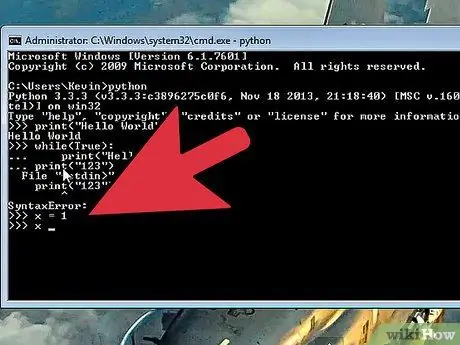
Solis 2. Veidojiet funkciju programmā
Jūs varat definēt funkcijas, kuras vēlāk var izsaukt programmā. Tas ir īpaši noderīgi, ja jums ir jāizmanto vairākas funkcijas lielākas programmas ietvaros. Šajā piemērā varat izveidot funkciju, lai izsauktu Fibonači secību, kas ir līdzīga iepriekš rakstītajai:
def fib (n): a, b = 0, 1, bet a <n: print (a, end = '') a, b = b, a+b print () # Pēc tam varat izsaukt # Fibonači funkciju katrai norādītā vērtība fib (1000)
Tas atgriezīsies 0 1 1 2 3 5 8 13 21 34 55 89 144 233 377 610 987
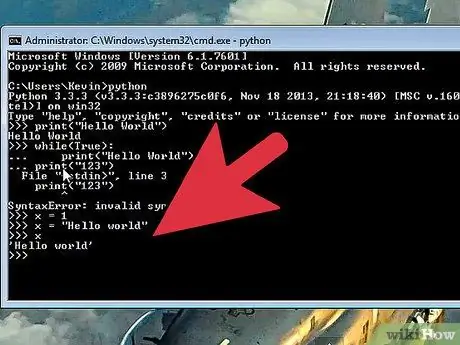
3. Izveidojiet sarežģītāku plūsmas kontroles programmu
Plūsmas kontroles paziņojumi ir noderīgi, lai iestatītu noteiktus nosacījumus, kas maina programmas izpildi. Tas ir īpaši svarīgi, ja strādājat ar lietotāja ievadi. Šis piemērs izmantos if, elif (else if) un cits, lai izveidotu vienkāršu programmu, kas novērtē lietotāja vecumu.
vecums = int (ievade ("Ievadiet savu vecumu:")), ja vecums <= 12: print ("Bērnība ir pārsteidzoša!") elif vecums diapazonā (13, 20): print ("Jūs esat pusaudzis!") cits: print ("Laiks izaugt") # Ja kāds no šiem apgalvojumiem ir patiess # Tiks parādīts atbilstošais ziņojums. # Ja neviens no apgalvojumiem nav patiess, # tiks parādīts ziņojums "cits".
-
Programma iepazīstina arī ar dažiem citiem ļoti svarīgiem paziņojumiem, ko izmantot dažādās lietojumprogrammās:
- ievade () - tiek izsaukta lietotāja ievade no tastatūras. Lietotājs redzēs iekavās rakstīto ziņojumu. Šajā piemērā ievadi () ieskauj funkcija int (), kas nozīmē, ka visas ievades tiks uzskatītas par veseliem skaitļiem
- diapazons () - šo funkciju var izmantot dažādos veidos. Šajā programmā šī funkcija pārbauda, vai skaitlis ir diapazonā no 13 līdz 20. Diapazona beigas aprēķinā netiek ieskaitītas.
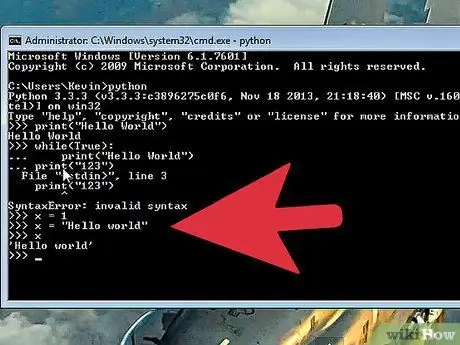
4. solis. Uzziniet citus nosacītos izteicienus
Iepriekšējā piemērā tiek izmantots simbols "mazāk vai vienāds ar" (<=), lai noteiktu, vai ievadītais vecums atbilst nosacījumam. Varat izmantot tādas pašas nosacītās izteiksmes kā matemātikā, taču to rakstīšanas veids ir nedaudz atšķirīgs:
| Nozīme | Simbols | Python simbols | |
|---|---|---|---|
| Mazāks nekā | < | < | |
| Lielāks nekā | > | > | |
| Mazāks vai vienāds ar | ≤ | <= | |
| Lielāks vai vienāds ar | ≥ | >= | |
| Kopā ar | = | == | |
| Nav vienāds ar | ≠ | != |
Solis 5. Pastāvīga mācīšanās
Visi iepriekš minētie ir tikai Python pamati. Lai gan Python ir viena no vienkāršākajām apgūstamajām valodām, tajā ir daudz iespēju, kurās varat iedziļināties. Labākais veids, kā turpināt mācīties, ir programmēšana! Atcerieties, ka jūs varat ātri rakstīt programmas no nulles tieši no tulka, un izmaiņu pārbaude ir tikpat vienkārša kā programmas palaišana no komandrindas.
- Python programmēšanā ir pieejamas daudzas labas grāmatas, tostarp "Python iesācējiem", "Python pavārgrāmata" un "Python programmēšana: ievads datorzinātnēs".
- Internetā ir pieejami dažādi avoti, taču lielākā daļa joprojām ir veltīti Python 2.x. Jums būs jāveic pielāgojumi katram norādītajam piemēram.
- Daudzi kursi piedāvā Python mācīšanos. Python bieži tiek mācīts ievadklasēs, jo tā ir viena no vieglāk apgūstamajām valodām.






